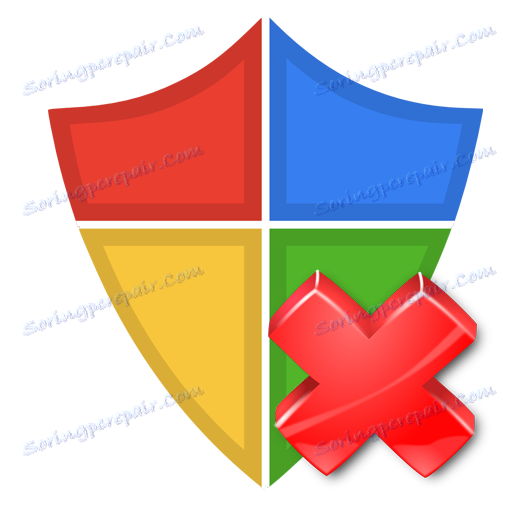حذف آنتی ویروس از کامپیوتر
در برخی موارد، برخی از کاربران نیاز به حذف برنامه آنتی ویروس دارند. دلیل این امر ممکن است تغییری در محصول دیگری یا تمایل به آزمایش با سایر آنتی ویروس هایی باشد که راحت تر می شود. اما برای حذف، شما نیاز به دانستن برخی از تفاوت های ظریف، به طوری که به ایجاد مشکلات حتی بیشتر است که سخت تر برای حل.
به عنوان مثال، حذف نادرست آنتی ویروس می تواند منجر به عواقب ناگوار بسیاری شود. برای رفع آنها، شما نیاز به یک برنامه خاص یا دستکاری طولانی با سیستم. مقاله در مراحل به خوبی حذف حفاظت از رایانه شما را توصیف می کند.
محتوا
حذف آنتی ویروس
کاربرانی هستند که آنتی ویروس را از طریق "کنترل پنل" حذف می کنند ، اما از طریق پوشه "Explorer" با داده های برنامه. این کاملا غیرممکن است، زیرا صرفا حذف فایلها خدمات را فعال می کند. اگر آنها اجزای ضروری را پیدا نکنند، پس کاربر با انواع مشکلات مواجه می شود، از جمله پنجره های بی نهایت ظاهر با خطا. قبل از جنگ با نرم افزار ضد ویروس جدید. چندین گزینه برای حذف صحیح حفاظت متفاوت در ویندوز وجود دارد.
آنتی ویروس کسپرسکی
آنتی ویروس کسپرسکی - یک آنتی ویروس قدرتمند است که حداکثر امنیت را برای کاربر تضمین می کند. برای حذف Kaspersky چند راه وجود دارد. شما می توانید آن را به صورت دستی انجام دهید، از ابزار اختصاص داده شده استفاده کنید. کاوامروور یا برنامه های دیگر.
- دانلود و اجرا Kavremover.
- ما محصول مورد نیاز را انتخاب می کنیم. در مورد ما این یک آنتی ویروس است.
- اعداد در بالای یک فیلد خاص وارد کنید و روی "حذف" کلیک کنید.
- کسپرسکی حذف خواهد شد و کامپیوتر دوباره راه اندازی خواهد شد.
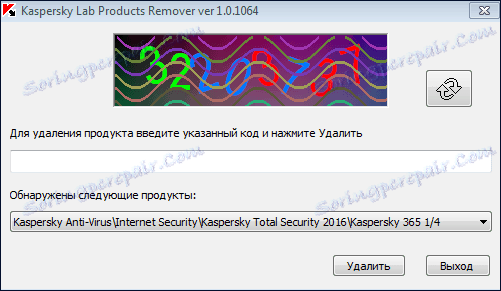
جزئیات بیشتر: نحوه حذف Kaspersky Anti-Virus از کامپیوتر .
Avast Antivirus رایگان
Avast Antivirus رایگان - آنتی ویروس چک، که به صورت رایگان ایمنی کامپیوتر شما را تضمین می کند. بسیاری از کاربران با مشکل حذف این نرم افزار مواجه هستند. اما راه های متعددی وجود دارد که می تواند در این وضعیت کمک کند. یکی از گزینه های خوب حذف کردن با استفاده از پاک کننده داخلی است.
- مسیر "کنترل پنل" را دنبال کنید - "حذف برنامه ها" .
- آنتی ویروس آنتی ویروس Avast را انتخاب کنید و روی «حذف» در منوی بالا کلیک کنید.
- ما موافقت با حذف و با کلیک بر روی دکمه "حذف" .
- ما در حال انتظار برای تکمیل و راه اندازی مجدد کامپیوتر.
- رجیستری را پاک کنید.
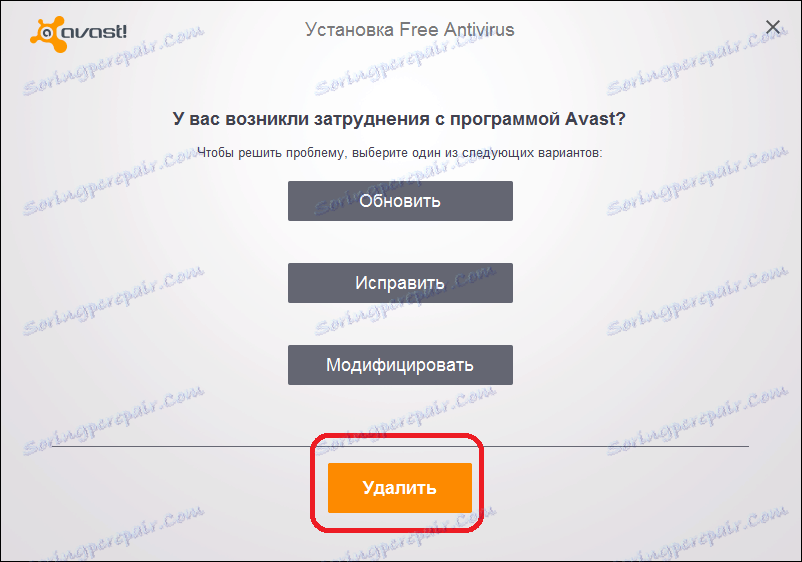
جزئیات بیشتر: حذف آنتی ویروس Avast Antivirus رایگان .
همچنین ببینید: چگونه سریع و دقیق رجیستری را از اشتباهات پاک کنید
آنتی ویروس AVG
آنتی ویروس AVG - برنامه ضد ویروس مناسب و روشن است که با موفقیت با تهدیدات مختلف مقابله می کند. اما برخی از کاربران نمی توانند این ابزار ضد ویروس را با ابزارهای استاندارد حذف کنند، زیرا پس از آن همه چیز همان پوشه های غیر ضروری وجود دارد. برای یکی از روش های حذف شما نیاز دارید رفو حذف کننده .
- AVG را انتخاب کنید و روی "حذف سریع" را در پانل بالا کلیک کنید.
- صبر کن تا برنامه یک نسخه پشتیبان از سیستم را ایجاد کند، فقط آنتی ویروس را حذف میکنیم.
- بعد از این روش Revo Uninstaller سیستم فایلهای AVG را اسکن می کند.
- راه اندازی مجدد کامپیوتر
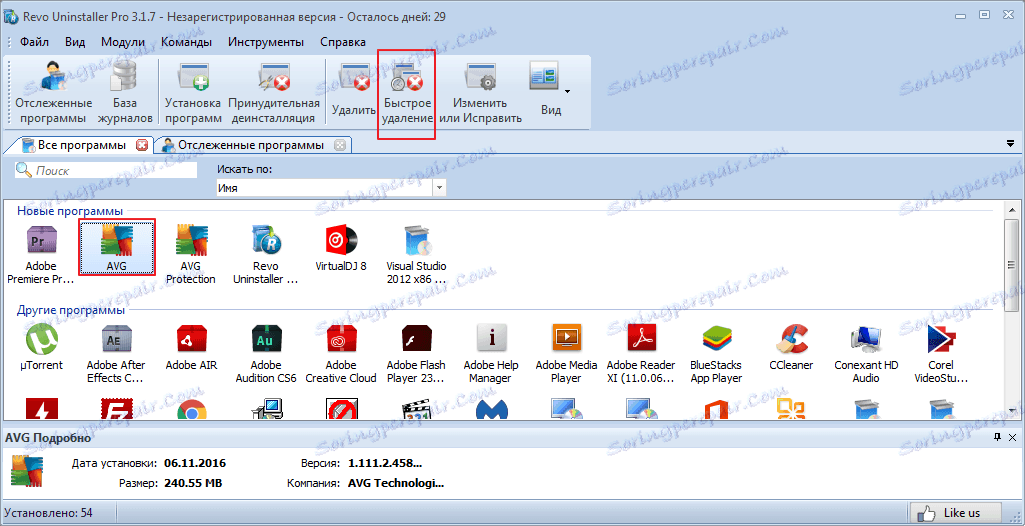
جزئیات بیشتر: آنتی ویروس AVG را از کامپیوتر به طور کامل حذف کنید
آویرا
آویرا - یک آنتی ویروس محبوب است که یک نسخه رایگان با قابلیت محدود برای بررسی است. ابزار حذف استاندارد همیشه کار خود را به طور موثر انجام نمی دهند، بنابراین راه های مختلفی برای پاک کردن کامپیوتر شما از Avira وجود دارد. برای مثال، پس از حذف از طریق "برنامه ها و اجزای" ، می توانید سیستم ویژه را تمیز کنید. برنامه ها
- پس از حذف Avira، نصب کنید Ashampoo WinOptimizer .
- تغییر به "بهینه سازی در 1 کلیک" ، و پس از "حذف" .
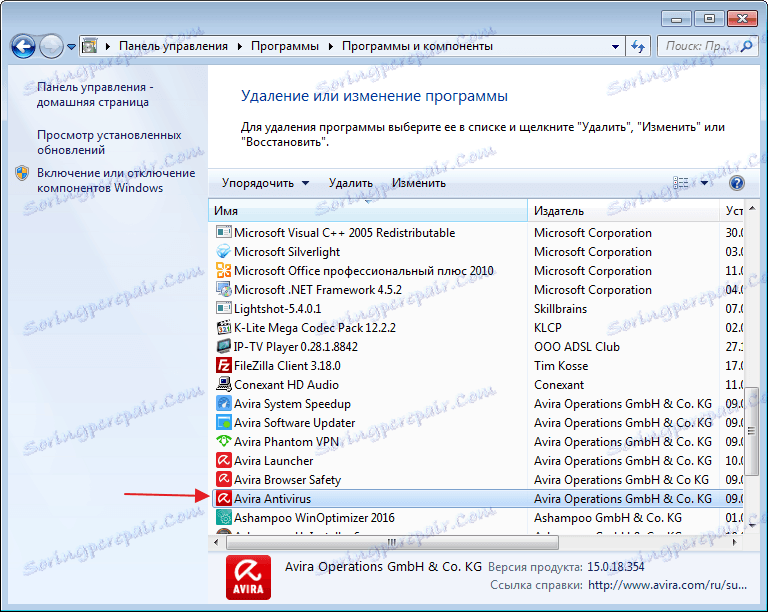
جزئیات بیشتر: حذف کامل آنتی ویروس آویرا از کامپیوتر شما
مکافیه
مکافیه - آنتی ویروس مؤثر که حفاظت خوبی در تمام سیستم عامل های محبوب (ویندوز، اندروید، مک) را فراهم می کند. اگر نمی توانید آنتی ویروس را با استفاده از روش معمول حذف کنید، می توانید از آن استفاده کنید McAfee Removal Tool .
- دانلود و اجرای برنامه.
- ادامه و موافقت مجوز
- کد تأیید را وارد کنید و حذف کنید.
- راه اندازی مجدد کامپیوتر و تمیز کردن رجیستری.
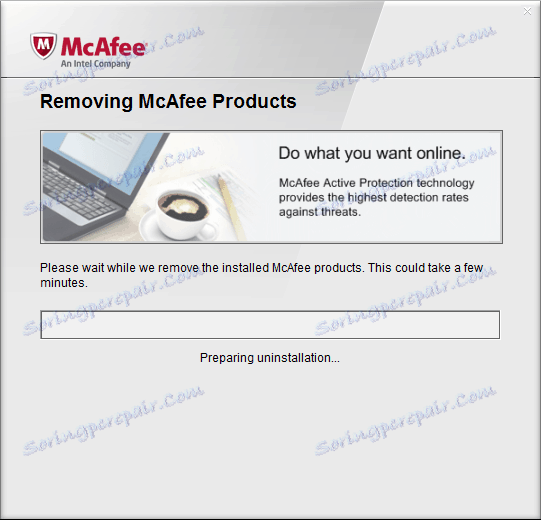
جزئیات بیشتر: McAfee Anti-virus protection را کاملا حذف کنید.
ESET NOD32
ESET NOD32 این تعداد زیادی ابزار برای اطمینان از ایمنی دستگاه است. این آنتی ویروس با استفاده از ابزار رسمی حذف بسیار دشوار است، اما این یکی از موثرترین روش ها است.
- ESET Uninstaller را دانلود کنید و کامپیوتر خود را در حالت امن راه اندازی مجدد کنید.
- یافتن و اجرای Uninstaller.
- دستورالعمل حذف را دنبال کنید.
- پس از راه اندازی مجدد سیستم.
در مورد نحوه ورود به حالت ایمن در نسخه های مختلف سیستم عامل، شما می توانید در وب سایت ما پیدا کنید: ویندوز XP ، ویندوز 8 ، ویندوز 10 .

جزئیات بیشتر: حذف ESET NOD32 Antivirus
راه های دیگر
اگر تمام روش های فوق برای شما مناسب نبودند، برنامه های جهانی وجود دارد که با حذف هر آنتی ویروس مقابله خواهند کرد.
روش 1: CCleaner
CCleaner - این یک برنامه چند منظوره است که کار بسیار عالی برای تمیز کردن کامپیوتر از زباله سیستم غیر ضروری است. این نرم افزار به شما امکان می دهد فایل های تکراری را جستجو کنید، رجیستری را پاک کنید و برنامه ها را حذف کنید.
- به CCleaner بروید
- به برگه «سرویس» بروید - «حذف برنامهها» .
- آنتی ویروس خود را انتخاب کنید و روی «حذف» کلیک کنید (دکمه «حذف» را کلیک نکنید، زیرا این برنامه به سادگی برنامه را از لیست نرم افزارهای نصب شده حذف می کند).
- صبر کنید تا فرآیند کامل شود
- راه اندازی مجدد سیستم
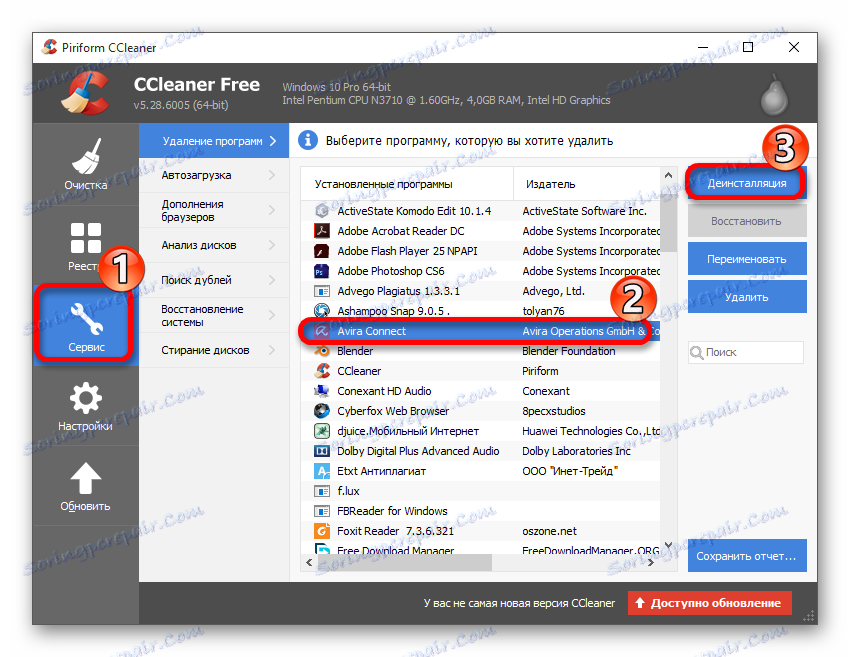
در حال حاضر رجیستری را پاک کنید. همان CCleaner می تواند به خوبی آن را اداره کند.
- فقط به برگه «Registry» بروید و دکمه «جستجو برای مشکلات» را با فرآیند شروع کنید.
- منتظر بمانید تا پایان آزمون و روی «رفع مسائل انتخاب شده ...» کلیک کنید.
- فقط در مورد، شما می توانید یک نسخه پشتیبان از رجیستری را ذخیره کنید.
- حالا روی "رفع نشانه" کلیک کنید.
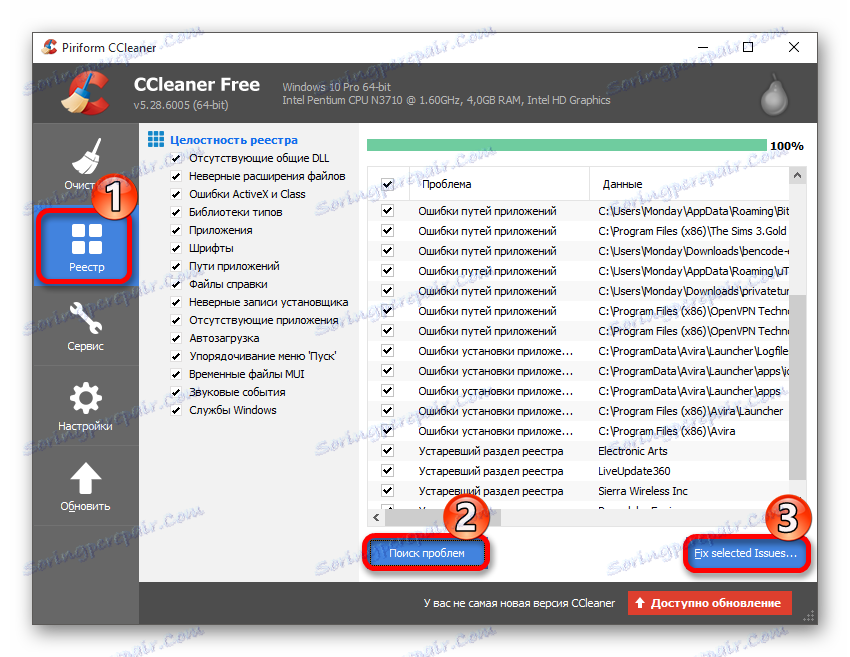
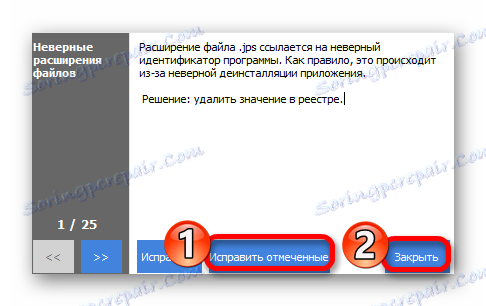
روش 2: Uninstall Tool
حذف ابزار - یک ابزار ویژه که متشکل از حذف کامل انواع برنامه های کاربردی است. 30 روز رایگان برای آشنا شدن با تمام ابزارهای موجود. این ابزار برای کسانی که برنامه های کاربردی به طور کامل توسط روش های استاندارد حذف نمی شود لازم است.
- اجرای Uninstall Tool را اجرا کنید.
- شما باید در برگه "Uninstaller" باشید .
- در لیست برنامه های موجود، آنتی ویروس خود را پیدا کنید.
- در سمت چپ، روش حذف را انتخاب کنید. دکمه "Uninstall" بدین معناست که نصب آنتی ویروس ساخته شده بلافاصله شروع می شود. و دکمه "مجبور خاموش کردن " ، که به رضایت شما نیاز دارد، تمام پوشه ها و مقادیر مربوط به رجیستری را پاک می کند. توصیه می شود پس از حذف نرم افزار، آخرین تابع را اجرا کنید.
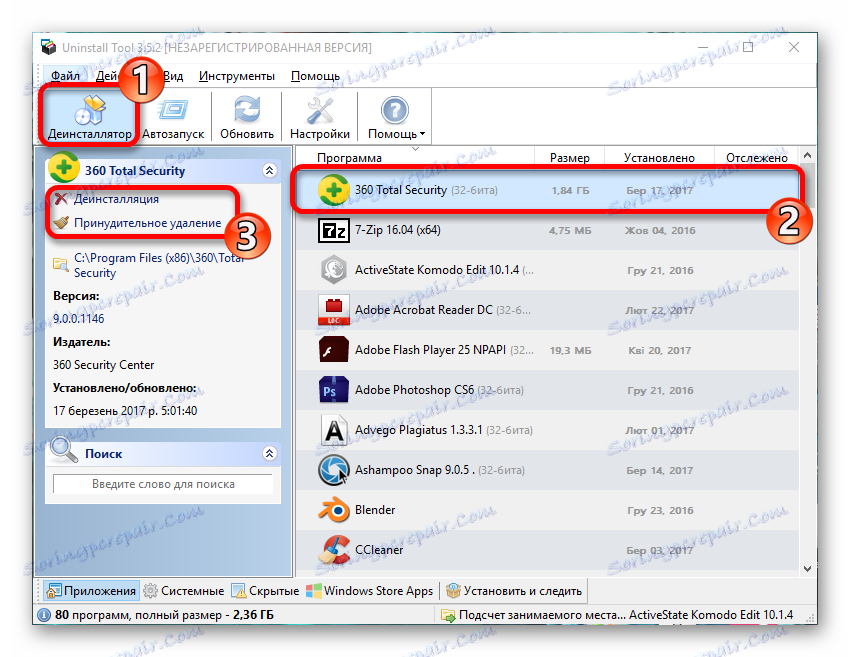
همچنین ببینید: 6 بهترین راه حل برای حذف کامل برنامه ها
حالا همه راه های اصلی برای حذف برنامه های آنتی ویروس را می دانید.